# 4.使用Docker
# Docker如何进行安装
# 关于系统需求(重点)
- 平台类
| 操作系统 | x86_64 |
|---|---|
| Docker Desktop for Mac (macOS) (opens new window) | √ |
| Docker Desktop for Windows (Microsoft Windows 10) (opens new window) | √ |
- 服务器
| 平台 | x86_64 / amd64 | ARM | ARM64 / AARCH64 | IBM Power (ppc64le) | IBM Z (s390x) |
|---|---|---|---|---|---|
| CentOS (opens new window) | √ | √ | |||
| Debian (opens new window) | √ | √ | √ | ||
| Fedora (opens new window) | √ | √ | |||
| Ubuntu (opens new window) | √ | √ | √ | √ | √ |
# Linux(重点)
对于中国用户:
curl -fsSL https://get.docker.com | bash -s docker --mirror Aliyun
对于国外vps:
curl -fsSL https://get.docker.com -o get-docker.sh
sh get-docker.sh
2
脚本介绍:https://github.com/docker/docker-install
# Windows
安装Docker的系统需求:
- 系统版本:Windows 10 64bit: Pro, Enterprise or Education (Build 15063 or later).
- 在BIOS中开启了虚拟化(virtualization),正常情况下会默认开启,去系统管理中看看有没有Hyper-v被安装了。
- CPU特性:SLAT-capable.
- 4GB以上的内存
如果不满足上面的需求,则需要使用Docker Toolbox (opens new window),相当于是运行了一个virtualbox的虚拟镜像。
# MacOS
方法一官方dmg:
官方下载地址:
Docker Descktop for Mac (opens new window)
对系统的要求:
Requires Apple Mac OS Sierra 10.12 or above. Download Docker Toolbox (opens new window) for previous OS versions.
只要系统是 Mac OS Sierra 10.12以上即可。
下载完Docker.dmg安装包之后,双击即可以安装,可能需要系统管理员权限,输入密码即可。
运行过后,小图标:
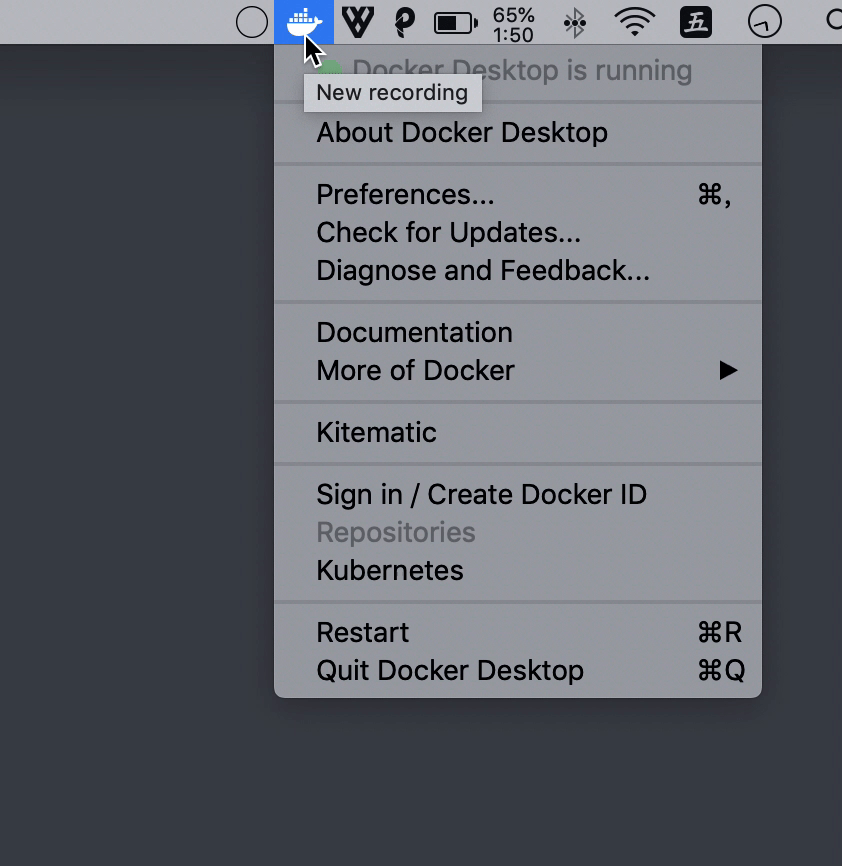
安装完之后,在终端工具中,使用docker version来查看Docker版本。
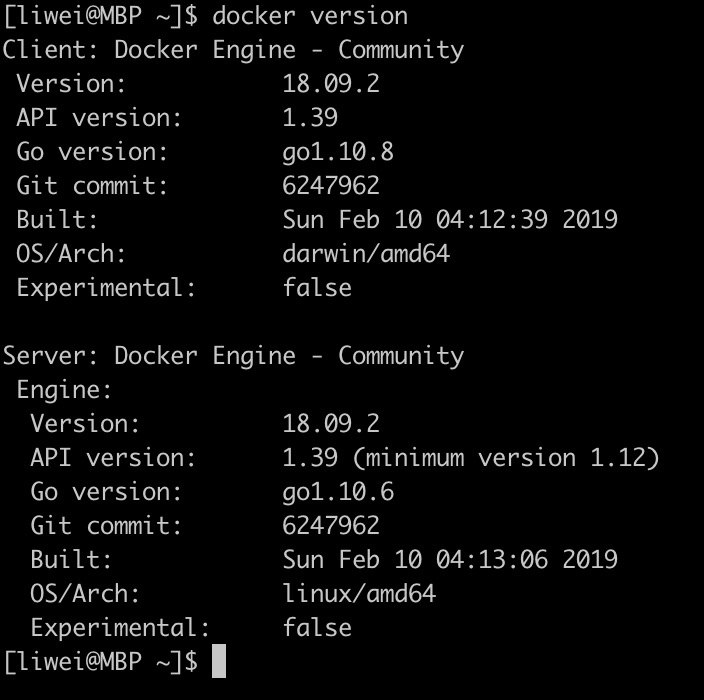
方法二brew cask:
brew update
brew cask install docker
# 删除的方法, 还需要手动删除Docker.app
brew cask uninstall docker
2
3
4
5
6
上面的命令将会把Docker安装在Applications目录下。
# Docker国内加速
- Docker的Toolbox镜像站(推荐),主要是针对低版本的windows与mac用户:
http://mirrors.aliyun.com/docker-toolbox/ (opens new window)
- Docker镜像加速,主要是对
docker pull拉取镜像操作进行网络加速优化:
需要注册阿里云的账号,登录容器Hub服务 (opens new window),在左侧的加速器帮助页面就会显示为你独立分配的加速地址。
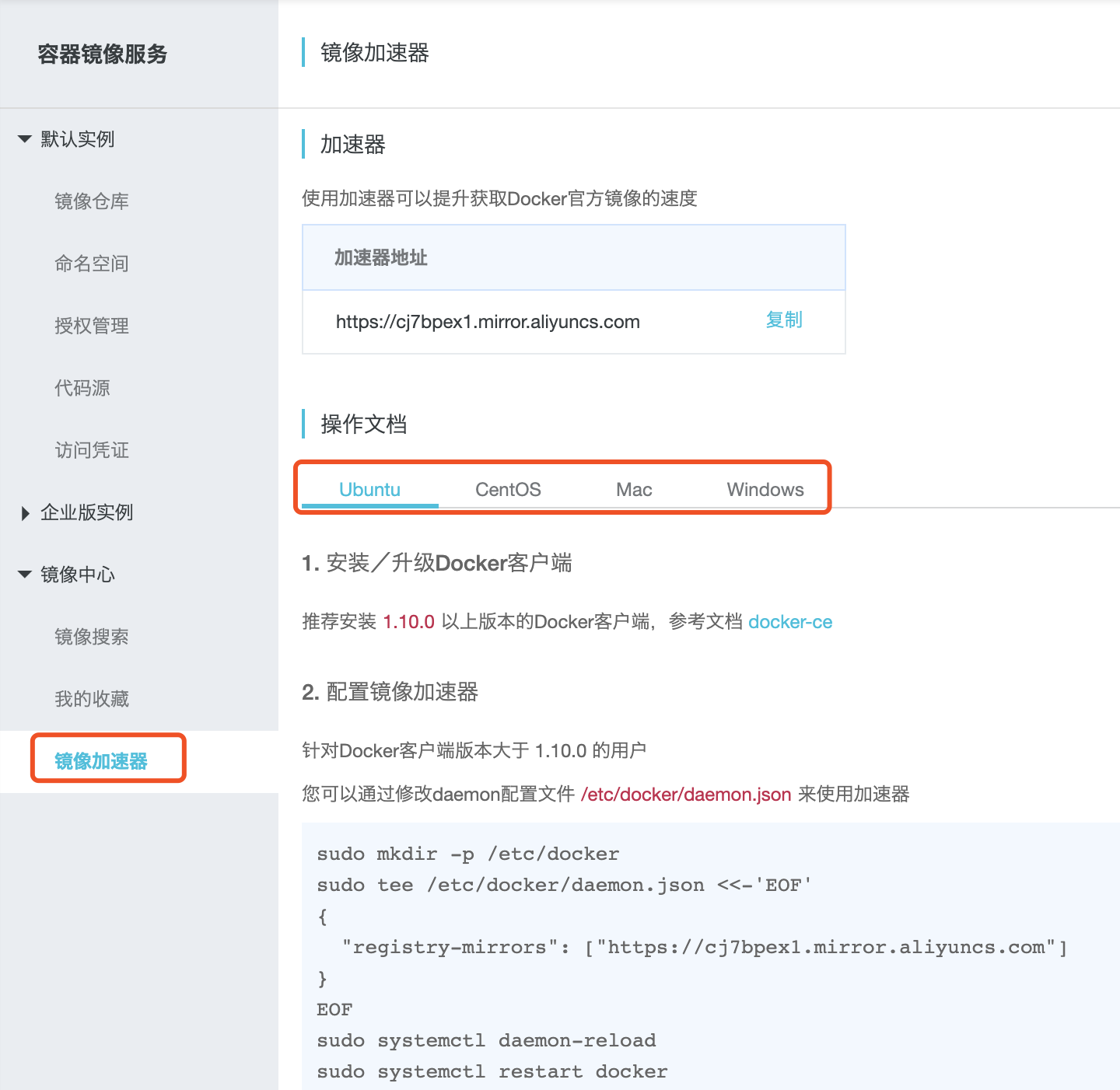
# 第一个Docker应用hello world
查看docker版本
运行第一个Docker应用
使用
docker run命令查看容器运行状态
使用
docker ps命令来查看正在运行的容器的状态,-a参数来查看所有的已经运行的容器(无论是否停止)
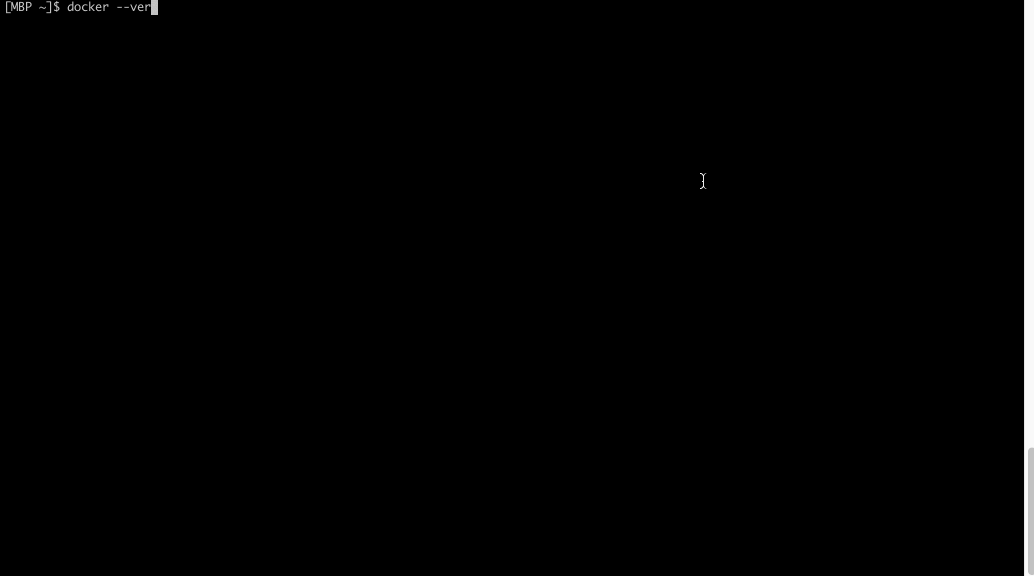
# Docker常见命令(重点)
创建
run,-p映射宿主机的端口给镜像服务使用,-v挂载宿主机的文件目录到镜像里面去,-it是提供交互式的终端工具,-d是让镜像容器在后台去持续运行,--name指定容器的名称,exec可以进入到容器里面去:docker exec -it <container_name> /bin/bash docker exec -it <container_name> /bin/sh1
2
3启动
start/停止stop/重启restart/删除已停止容器rm登录仓库
login/拉取镜像pull/推送push/提交镜像commit/给指定容器标签tagdocker hub上去注册我们的账号,才能使用login
使用docker commit来给运行中的容器打tag:
docker commit <container_id> <namespace>/<image_name>:tag1docker commit e12b80defe8c itcast/mysql1使用
pull/push命令来推送本地的镜像到远程仓库docker pull/push <namespace>/<image_name>:tag1查看所有本地镜像
images/删除本地镜像rmi删除镜像之前,要停止
stop并且删除rm运行中的容器。查看容器服务打印的日志
logs/检阅容器inspect(更详细的容器信息,硬件/网络/版本等)/进入容器exec查看版本
version/docker进程信息info查看命令帮助:
docker <run/pull> --help
← 3.常见的应用场景介绍 5.扩展知识 →
